Advertentie
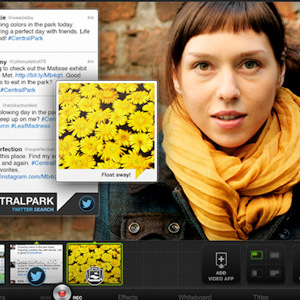 In de traditie van apps voor videoproductie zoals Videolicious, Video ster Maak je eigen muziekvideo met Video Star [iOS]Als het gaat om fotografie- en video-apps voor de iPhone en andere iOS-apparaten, blijven ontwikkelaars geweldige leuke programma's bedenken voor alle leeftijden. Point in case, een populaire vijfsterren-app genaamd Video ... Lees verder , en Socialcam, de onlangs uitgebrachte gratis iPad-app TouchCast helpt u bij het maken en plaatsen van interactieve video's vanaf uw iPad 2 of hoger.
In de traditie van apps voor videoproductie zoals Videolicious, Video ster Maak je eigen muziekvideo met Video Star [iOS]Als het gaat om fotografie- en video-apps voor de iPhone en andere iOS-apparaten, blijven ontwikkelaars geweldige leuke programma's bedenken voor alle leeftijden. Point in case, een populaire vijfsterren-app genaamd Video ... Lees verder , en Socialcam, de onlangs uitgebrachte gratis iPad-app TouchCast helpt u bij het maken en plaatsen van interactieve video's vanaf uw iPad 2 of hoger.
Degenen onder ons die bekend zijn met het maken van YouTube-video's met desktopprogramma's zoals iMovie Hoe video op uw iPhone te bewerken met iMovieDe HD-kwaliteit van de iPhone 4- en 4S-videocamera-app is net zo goed als veel consumentenvideocamera's. Hoewel het een hele klus kan zijn om videoproducties van een uur te maken met een iPhone, ... Lees verder , ScreenFlow of Camtasia weten hoe krachtig niet-lineaire tijdlijnproducties kunnen zijn en TouchCast brengt een andere oplossing op tafel. De app maakt gebruik van de ingebouwde camera van de iPad, een handige verzameling widgets en een tijdlijneditor om gebruikers te helpen bijna onmiddellijk videoproducties te maken.
Hoe het werkt
TouchCast is een app die je iPad, de camera en een reeks widgets gebruikt om unieke, leuke en interactieve video's te maken. Met TouchCast kun je jezelf of een ander onderwerp (video of alleen audio) opnemen om je productie te vertellen. De projecteditor bevat meer dan een dozijn "vApps" (widget) voor het toevoegen van webpagina's, foto's, Google Maps, Twitter- en Facebook-feeds, een enquêteur en nog veel meer aan je video's.
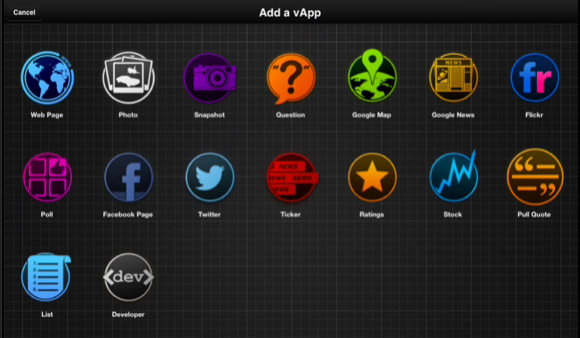
U kunt vooraf de vApps selecteren en instellen die u voor uw productie wilt gebruiken. Geselecteerde vApps worden toegevoegd aan een tijdlijn, zodat je ze snel kunt openen tijdens je opname. Met de blauwe handler rond de app kun je de widget verplaatsen en het formaat ervan wijzigen voor plaatsing op het scherm en de handler verschijnt niet in de uiteindelijke productie.

Wat TouchCast nog unieker maakt, is dat veel van de vApps interactief zijn, waardoor kijkers kunnen tikken en vergroot een webpagina, reageer op een peiling of bekijk een feed van een sociaal netwerk terwijl ze luisteren en naar je kijken opnemen.

Andere productiefuncties
Hoewel TouchCast waarschijnlijk gemakkelijker te gebruiken is dan iMovie of Final Cut Pro, als je een wilt maken effectieve video, moet u van tevoren plannen wat u gaat zeggen en hoe u uw video gaat presenteren inhoud. Om dit een soepeler proces te maken, bevat TouchCast verschillende tools die vergelijkbaar zijn met die in professionele tv-studio's.

Je kunt de camera bijvoorbeeld van de frontlens naar de achterkant wisselen, zodat je als je een interviewt of een ander onderwerp op de camera laat zien, u hoeft de iPad niet handmatig te draaien om de foto te maken. Als je camera's verwisselt tijdens het opnemen, bevat deze zelfs een oplossingsovergang van één seconde, maar je kunt dit niet uitschakelen als je dat niet wilt.
De studio heeft zelfs een handige teleprompter (handig bij de cameralens geplaatst) als je je verhaal wilt lezen of naar aantekeningen wilt verwijzen. De snelheid van de prompter kan worden aangepast en je tekst wordt niet weergegeven in de uiteindelijke productie.
Notitie: Als je ooit hebt gekeken naar het kopen van een teleprompter, weet je dat deze TouchCast-functie alleen al honderden dollars waard is.
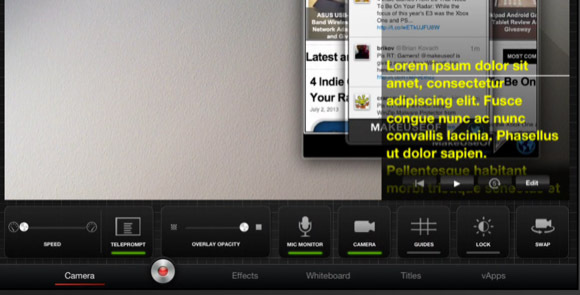
TouchCast bevat ook een whiteboard en tal van tools voor het veranderen van de achtergrond van je productie, het maken van tekeningen op het scherm of het maken van een nieuw bord om naar toe te schakelen tijdens de opname. De markeertool is, net als zoveel andere apps die deze functie gebruiken, niet erg soepel of anti-alias, dus ik zou aanraden om het spaarzaam te gebruiken.
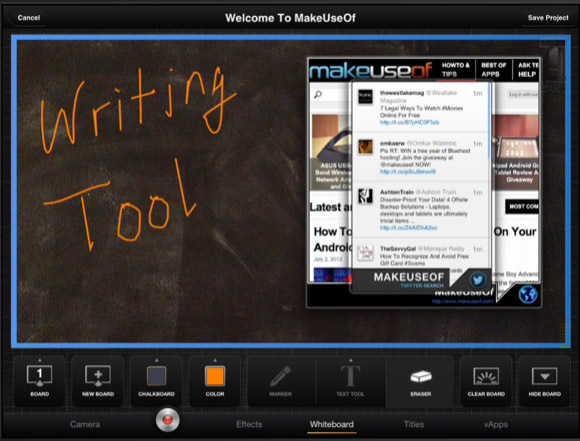
Zoals je zou verwachten, bevat de video-app ook ongeveer een dozijn videofilters voor het versterken van kleurcontrast, toevoegen een vignet, of een beetje scherp worden met zwart-wit, schets-, pixel-, polka dot- en randdetectie-effecten.

U kunt uw project op elk moment tijdens het productieproces opslaan of opnieuw openen. Als je je opname niet leuk vindt, kun je met een simpele tik opnieuw beginnen zonder de vApps te verliezen die je al hebt geselecteerd en aan de productie hebt toegevoegd.
Een paar productietips
Of je nu een eenvoudige videocamera of geavanceerde video-apps zoals TouchCast gebruikt, je zult het willen gebruiken basis schiettechnieken 10 eenvoudige tips om homevideo's er professioneel uit te laten zienOf je nu iets opneemt om online te publiceren of om herinneringen vast te leggen om te bewaren, deze tips helpen je om betere video's te maken. Lees verder en oefen uw presentatie voordat u begint met opnemen. Als u bijvoorbeeld wilt dat het lijkt alsof u rechtstreeks naar uw kijkers kijkt, moet u naar de cameralens op uw iPad kijken in plaats van naar uzelf op het scherm.
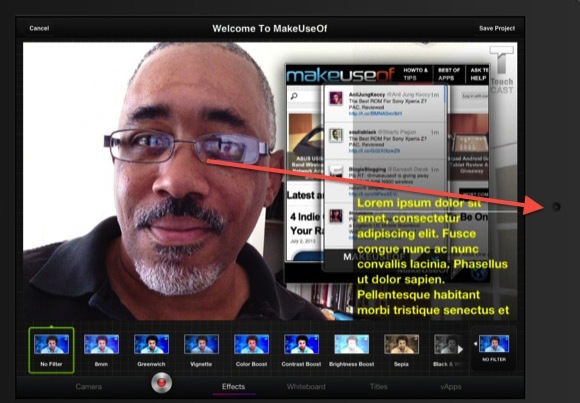
Terwijl u uw productie opneemt, wilt u de twee navigatiefuncties in de tijdlijn gebruiken om te schakelen tussen vApps of deze te verbergen, of om de positie van u en de vApps aan te passen.

U kunt een nieuwe TouchCast starten met een vooraf ontwikkeld thema en u kunt ook meerdere titels toevoegen en er time-outs voor instellen.
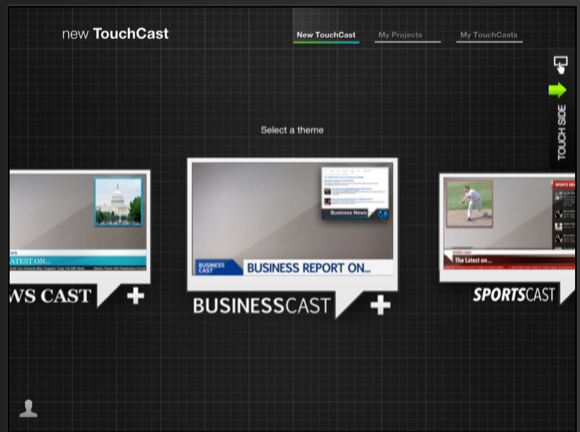
TouchCast bevat ook kanalen van op gebruikers gebaseerde video-casts, en hier kun je je eigen TouchCasts uploaden en delen nadat je een account bij TouchCast hebt aangemaakt.

Zonder verder oponthoud, hier is een demo TouchCast van de makers zelf.
Downloaden: TouchCast voor iPad (Vrij)
Wat vind je van deze benadering van videoproductie? Nieuw interactief idee of onnodige gimmick? Laat ons weten wat je denkt in de reacties hieronder.
Bakari is freelance schrijver en fotograaf. Hij is al heel lang Mac-gebruiker, fan van jazzmuziek en familieman.

